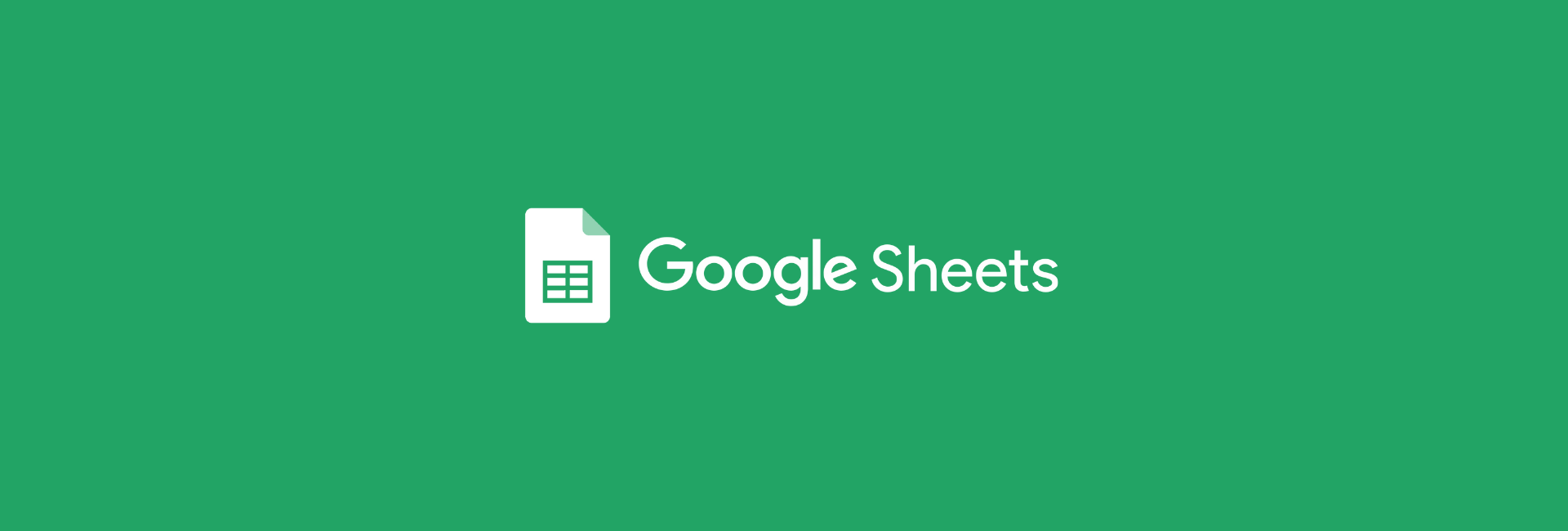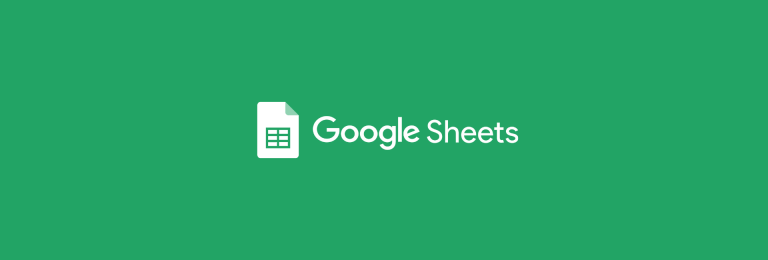É comum que você receba o link de uma planilha no Google Sheets com permissão somente de leitura, isso pode limitar você em algum momento, especialmente se você quiser organizar os dados para poder ver algo. Existe um recurso que poucas pessoas conhecem, que permite filtrar dados mesmo que você não tenha permissão de edição: a Visualização de Filtros. Com esse recurso, você pode filtrar ou remover filtros de uma planilha sem alterar os dados ou afetar os usuários – ou seja, o filtro afeta somente a sua visualização.
Quando você só tem acesso de visualização em uma planilha, ela se parece com esse exemplo abaixo:

Nesta publicação, mostraremos um passo a passo simples sobre como adicionar e limpar filtros em uma planilha que foi compartilhada com você no modo “Somente ver“, usando a Visualização de Filtros.
O que é a Visualização de Filtros?
A Visualização de Filtros permite que você crie filtros temporários no Google Planilhas. Ao contrário dos filtros regulares que são visualizados por qualquer pessoa que abra o arquivo, uma visualização de filtro é exclusiva para o proprietário dessa visualização criada. Isso significa que se você aplicar um filtro a uma planilha que seja com a permissão “Somente ver”, esse filtro será visualizado apenas por você e não afetará a visualização de outros usuários.
Quando usar a exibição de filtro
Este recurso é extremamente útil quando você está trabalhando em uma planilha com outras pessoas e quer filtrar os dados de forma privada. Você pode então filtrar e analisar os dados, mesmo sem ter permissão de edição, e sem afetar outras pessoas.
Como criar uma exibição de filtro
Abra a planilha na qual deseja trabalhar.
Clique em Dados no menu superior > Criar visualização de filtro. Ou siga o passo a passo abaixo, que funciona de forma semelhante:

Perceba que os dados contam um filtro na coluna D (city1), mostrando apenas dados de “São Paulo“. Caso eu queira ver outras cidades e não tenha permissão de edição, ou até que o dono da planilha remova o filtro, eu fico impossibilitado de fazer isso.
Logo após criar uma visualização com filtro, uma nova interface aparecerá, com uma borda verde claro ao redor do espaço de trabalho. Esta borda indica que você está trabalhando na exibição de filtro e que suas alterações não têm efeito sobre os outros.
A interface ficará como na imagem abaixo:

Escolha os dados para filtrar e clique no ícone de funil que aparece nos cabeçalhos das colunas. A partir daí, você pode criar filtros de várias maneiras:
Filtrar por valor: selecione quais itens você deseja mostrar.
Filtrar por condição: a condição inclui maior que, menor que, contém, etc.
Classificação A-Z ou Z-A: aqui você seleciona opções de filtro para classificá-la em ordem crescente/decrescente.
Depois de definir os filtros desejados, a exibição é atualizada apenas para você. Ninguém vê essa alteração.
Como remover um filtro na exibição de filtro
Se você aplicar um filtro por engano ou quiser retornar à exibição normal dos dados, clique em Fechar (X) na barra verde claro ou na parte superior da planilha em Dados > Mudar visualização > Sair da visualização. Isso removerá o filtro aplicado e a planilha retornará ao seu formato original, mas seu arquivo não será alterado para outros.
Benefícios da exibição de filtro
Privacidade do filtro: você pode manipular os dados como quiser, de uma forma que não atrapalhe o que outras pessoas que colaboram com você estão visualizando.
Facilidade de uso: a interface é amigável e a criação e remoção de filtros levam apenas alguns cliques.
Análise personalizada: a exibição de filtro também pode visualizar análises de dados mais profundas sem precisar fazer alterações ou solicitar permissão para editar um arquivo.
Dica bônus: salve exibições diferentes.
Como se isso não fosse bom o suficiente, o Google Planilhas permite que você salve várias exibições de filtro. Tudo o que você precisa fazer é clicar em Dados > Mudar visualização. Você pode alternar entre essas visualizações sempre que sentir necessidade, o que é ótimo sempre que estiver trabalhando com grandes volumes de dados.
Conclusão
A Visualização de Filtros é uma das melhores funcionalidades para usuários do Sheets que acessam planilhas no modo de leitura. Você pode classificar e filtrar suas informações da maneira que quiser sem afetar a experiência de ninguém. Isso torna a visualização e análise dos dados mais fácil e, ainda, mantém a integridade da planilha original intacta.
Curtiu essa super dica? Acesse nossa seção Google Sheets e explore mais conteúdos sobre essa ferramenta poderosa! Participe também do nosso grupo no WhatsApp.